A háttérkép nem jelenik meg megfelelően az iPadOS frissítése után?
„Már nem tudok háttérképet cserélni iPadOS 13.2-n! Frissítettem az iPademet a legújabb firmware-re, de most nincs háttérkép opció az iPadOS 13.2-ben. Hogyan tudom ezt kijavítani és új háttérképet beállítani?”
Bármilyen meglepően hangzik is, sok iPad-felhasználónak volt hasonló panasza, miután nemrégiben frissítették eszközeiket. A nem támogatott iPad-verzió, az iPadOS 13.2 nem teljes letöltése, a béta kiadásra való frissítés, az alapértelmezett beállítások felülírása stb. Bár a nem kívánt iPadOS 13.2 háttérképekkel kapcsolatos problémák meglehetősen gyakoriak, a jó hír az, hogy könnyen kijavítható az eszköz egyes beállításainak módosításával. Annak érdekében, hogy Ön is ezt tegye, elkészítettük ezt az útmutatót az olyan problémák megoldásához, mint például a háttérkép helytelen megjelenítése az iPadOS 13.2 rendszeren.

1. rész: Az iPad háttérképének megváltoztatásának két módja (ha az egyik nem sikerül, próbálja ki a másikat)
Sokszor, amikor új operációs rendszerre frissítjük az eszközt, visszaállítja az alapértelmezett beállításokat. Ennek eredményeként az iPad előre beállított háttérképe elvész vagy felülíródik. Ha a háttérkép nem jelenik meg megfelelően az iPadOS 13.2 rendszeren, akkor megpróbálhatja megváltoztatni a következő módokon:
1. megoldás: Változtassa meg az iPad háttérképét a Fotók segítségével
Ez az egyik leggyakoribb módja az iPad háttérképének megváltoztatásának. Egyszerűen megnyithatja a Fotók alkalmazást az eszközön, kiválaszthat egy képet, és beállíthatja új háttérképként.
- Először is oldja fel iPadjét, és keresse fel a „Fotók” alkalmazást. Böngésszen és válassza ki a háttérképként beállítani kívánt képet.
- A fénykép kiválasztása után érintse meg a megosztás ikont a képernyő bal alsó sarkában.
- Ez megjeleníti a különféle lehetőségek listáját. Érintse meg a „Használat háttérképként” opciót, és erősítse meg választását.
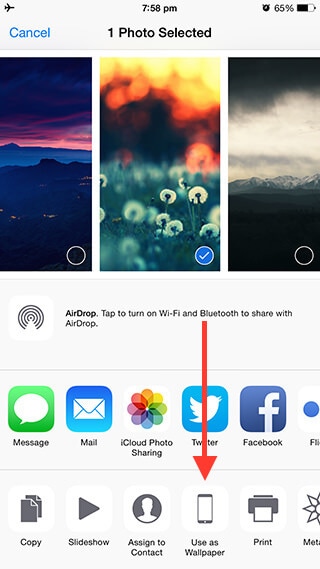
2. megoldás: Változtassa meg az iPad háttérképét a Beállításokban
Ha az első megoldás nem tudja megoldani ezeket az iPadOS 13.2 háttérképproblémákat, akkor ne aggódjon. Itt is megnyithatja eszköze beállításait, és manuálisan módosíthatja a háttérképet.
- Oldja fel iPadjét, és kezdje a Beállítások > Háttérkép menüpontot. Itt lehetőség nyílik állóképek (fix) vagy dinamikus (mozgó) háttérképek beállítására.
- Megérintheti bármelyik opciót (Állóképek/Dinamikus), és böngészhet az elérhető háttérképek listájában.
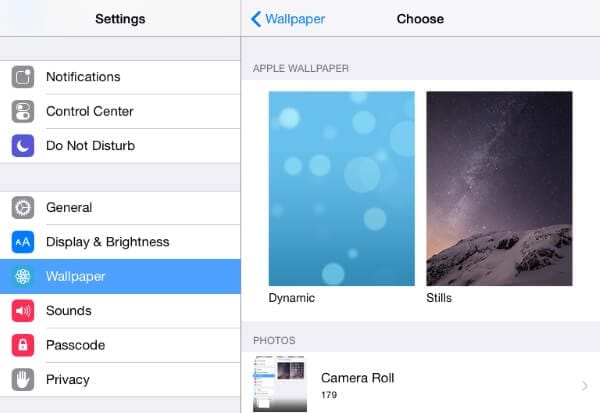
- Ezenkívül görgessen egy kicsit a háttérkép kiválasztásához a Fényképek tekercséből vagy a Fotók alkalmazás bármely más mappájából.
- A kiválasztott kép böngészéséhez érintse meg a fotóalbumok egyikét. Végül csak válassza ki, és tegye iPadje új háttérképévé.
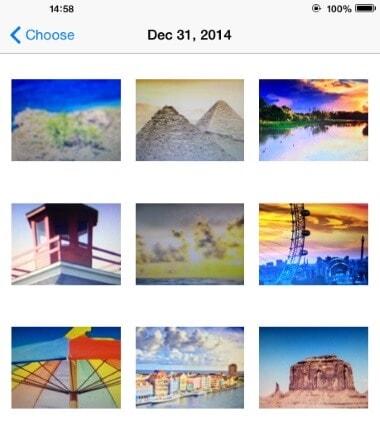
2. rész: Két gyakori iPad háttérkép probléma az iPadOS 13.2 rendszerhez
Most, hogy tudja, hogyan állíthat be új háttérképet az iPadOS 13.2 rendszeren, meg tudja oldani a legtöbb iPadOS 13.2 háttérképproblémát. Ettől eltekintve, ha nincs háttérképopció az iPadOS 13.2 rendszeren, vagy nem tudja teljesen megváltoztatni a háttérképet az iPadOS 13.2 rendszeren, akkor fontolja meg ezeket a javaslatokat.
2.1 Nincs háttérkép opció iPadOS 13.2 rendszeren
Vannak esetek, amikor eszközeik frissítése után a felhasználók nem kapnak lehetőséget arra, hogy módosítsák az iPad háttérképét a beállításaiban vagy más módon. Ebben az esetben megfontolhatja a következő javításokat.
- Korlátozott eszköze van?
Az iskolák/egyetemek hallgatóinak vagy a vállalatok dolgozóinak átadott iPadek többsége korlátozott. Ez azt jelenti, hogy a felhasználók ebben az esetben nem kapnak sok lehetőséget az iPad személyre szabására. Mielőtt bármilyen drasztikus intézkedést megtenne, győződjön meg arról, hogy kereskedelmi iPaddel rendelkezik, és nem egy szervezet által hozzárendelt korlátozott eszközzel.
- Minden beállítás visszaállítása
Ha nincs háttérképopció az iPadOS 13.2-ben, akkor előfordulhat, hogy az eszköz beállításaiban módosulnak. Ennek kijavításához visszaállíthatja az iPad összes beállítását az alapértelmezett értékre. Oldja fel az eszköz zárolását, és lépjen a Beállítások > Általános > Visszaállítás menüpontra. Innen érintse meg az „Összes beállítás visszaállítása” lehetőséget, és erősítse meg választását. Ezzel az iPad újraindul az alapértelmezett beállításokkal, és visszakapja a háttérkép megváltoztatásának lehetőségét.

2.2 Nem lehet megváltoztatni a háttérképet iPadOS 13.2 rendszeren
Ebben az esetben a felhasználók még azután sem tudják megváltoztatni, hogy megkapták a háttérképet az eszközükön. Ha nem tudja megváltoztatni a háttérképet az iPadOS 13.2 rendszeren, próbálja ki inkább ezeket az egyszerű megoldásokat.
- Válassza ki az alapértelmezett statikus háttérképeket
Amikor megnyitja iPadje Háttérkép beállításait, választhat állóképek vagy dinamikus háttérképek közül. Innen válassza az „Állóképek” lehetőséget, és válassza ki a következő háttérképet az elérhető alapértelmezett beállítások közül. Vannak esetek, amikor a felhasználók nem kívánt iPadOS 13.2 háttérképproblémákat tapasztalnak dinamikus vagy harmadik féltől származó képek kiválasztása közben.
- Válasszon kompatibilis HD képet
Sokszor a felhasználók felfedezik, hogy a háttérkép nem jelenik meg megfelelően az iPadOS 13.2 rendszeren, mivel nem jó minőségű. Továbbá, ha a kép sérült, vagy az eszköz nem támogatja, akkor nem tudja beállítani háttérképként. A problémák elkerülése érdekében győződjön meg arról, hogy a képet támogatja az eszköz, és hogy jó minőségű-e.
- Indítsa újra iPadjét
Ha továbbra sem tudja megváltoztatni a háttérképet az iPadOS 13.2 rendszeren, válassza az újraindítást. Ehhez egyszerűen nyomja meg és tartsa lenyomva néhány másodpercig a bekapcsológombot (ébresztés/alvó állapot). Ez egy bekapcsológombot jelenít meg a képernyőn. Csak húzza el, és várja meg, amíg az iPad kikapcsol. Ezután nyomja meg ismét a bekapcsológombot a bekapcsoláshoz.

3. rész: Váltson vissza egy korábbi iOS-re, ha a háttérkép problémák továbbra is fennállnak
Ha továbbra is nemkívánatos iPadOS 13.2 háttérképproblémákkal küzd, megfontolhatja visszaminősíteni egy korábbi stabil verzióra. A béta vagy instabil operációs rendszer verzióra való frissítés általában ehhez hasonló problémákat okoz, és ezt kerülni kell. Mivel az iPad leminősítése unalmassá válhat az iTunes használatával, fontolóra vehet egy jobb alternatívát, DrFoneTool – Rendszerjavítás (iOS). Az alkalmazás a DrFoneTool eszközkészlet része, és mindenféle nagyobb/kisebb problémát kijavíthat bármilyen iOS-eszközzel. Az iPhone modelleken kívül minden vezető iPad verzióval is kompatibilis. Ezenkívül az iPad leminősítése során nem szenved adatvesztést vagy elérhetetlenséget. Mindössze annyit kell tennie, hogy kövesse az alábbi egyszerű lépéseket az iPad visszaminősítéséhez:
- Csatlakoztassa iPadjét a számítógéphez, és miután észlelte, indítsa el a DrFoneTool eszközkészletet. Kattintson a „Rendszerjavítás” lehetőségre az iPadOS 13.2 háttérkép problémáinak kijavításához.

- Amikor az „iOS javítás” opcióra lép, választhat a normál és a speciális mód között. A normál mód megoldja az ehhez hasonló kisebb problémákat anélkül, hogy adatvesztést okozna az iPaden.

- A következő ablakban az alkalmazás automatikusan felismeri az iPad modellt és annak stabil firmware verzióját. Ha le szeretné fejleszteni eszközét, akkor manuálisan kiválaszthatja az előző stabil verziót, és folytathatja.

- Dőljön hátra, és várjon néhány percet, mert az alkalmazás letölti a stabil firmware-t, és ellenőrizni fogja az eszköz kompatibilitását.

- A letöltés befejezése után értesítést kap. Mindössze annyit kell tennie, hogy kattintson a „Javítás most” gombra az iPad javításához.

- Ismét várnia kell egy ideig, amíg az alkalmazás visszaállítja iPadjét a korábbi stabil verzióra. A végén értesítést kap, hogy biztonságosan eltávolíthassa az eszközt.

Biztos vagyok benne, hogy ez az útmutató segített volna olyan problémák kijavításában, mint például a háttérkép nem megfelelően jelenik meg iPadOS 13.2 rendszeren, vagy nem tudja megváltoztatni a háttérképet iPadOS 13.2 rendszeren. Abban az esetben, ha eszközét instabil firmware-re frissítette, fontolja meg a DrFoneTool – System Repair (iOS) alkalmazását, hogy visszaállítsa egy korábbi stabil verzióra. Ezen kívül az alkalmazás minden fontosabb problémát kijavíthat iPad-en (vagy iPhone-on) is. Ha legközelebb iPadOS 13.2 háttérképproblémákkal szembesül, tudni fogja, mit kell tennie. Ha van más iPad-trükkje, amelyet meg szeretne osztani más olvasókkal, akkor írja meg őket az alábbi megjegyzésekben.
Legfrissebb cikkek